几何画板中向量操控图形移动的操作流程
时间:2022-10-26 17:37
当前有的伙伴使用几何画板时,却还不会借助向量操控图形移动,接下来小编就来讲解几何画板中向量操控图形移动的操作流程,相信一定可以帮助到你们。
几何画板中向量操控图形移动的操作流程

1.打开数学课件制作工具几何画板,新建一个空白文件,在工作区中画一个△ABC,另画一条线段DE,在DE 上画一个点F;
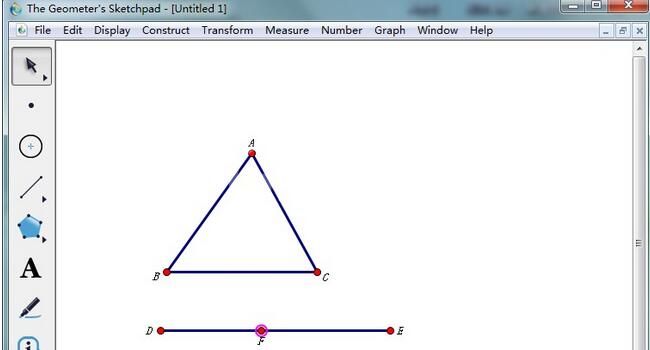
图1:画几何图形
2.用“选择”工具依顺序选中点D、F,执行“变换”——“标记向量”命令,标记一个从D 到F 的向量,用来做后面平移的标准;
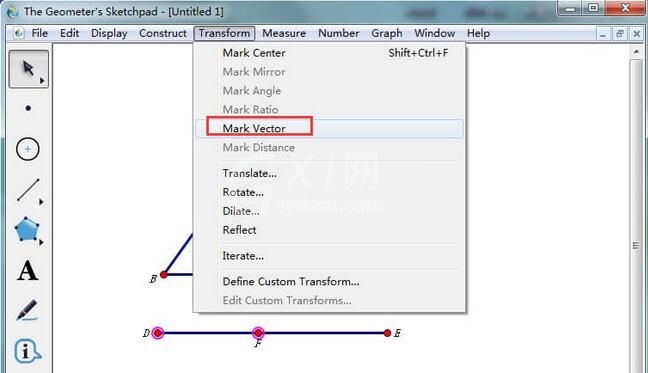
图2:执行标记向量命令
3.用“选择”工具框选△ABC 的三边和三顶点,执行“变换”——“平移”命令,在弹出的对话框中保持如下图所示的设置;
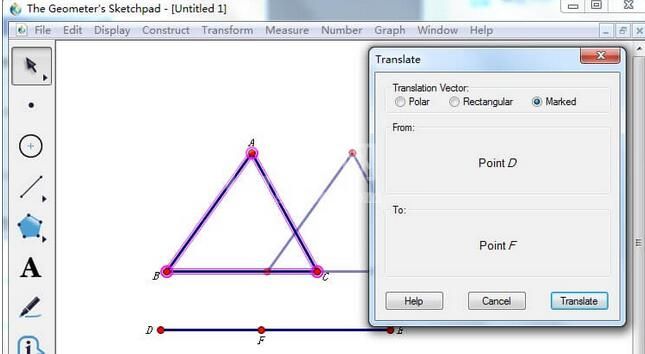
图3:平移三角形ABC
借助以上功能还可以演示直三棱柱展开动画,具体可参考:几何画板演示直三棱柱侧面展开图。
4.结果如下图所示,你可以拖动点 F 在 DE 上移动,控制ΔA′B′C′离开△ABC 或与△ABC 重合,制作基本完成,但下面我们再做一些优化工作;
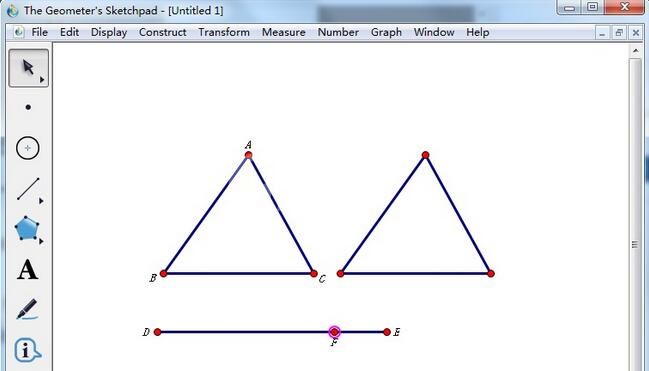
图4:控制三角形ABC移动
5.用“选择”工具,依顺序选取点E、F,执行“编辑”——“操作类按钮”——“移动”命令,在弹出的对话中做如下图的设置,完成后有一个分开按钮,用“选择”工具单击该按钮可以控制两个三角形分开;
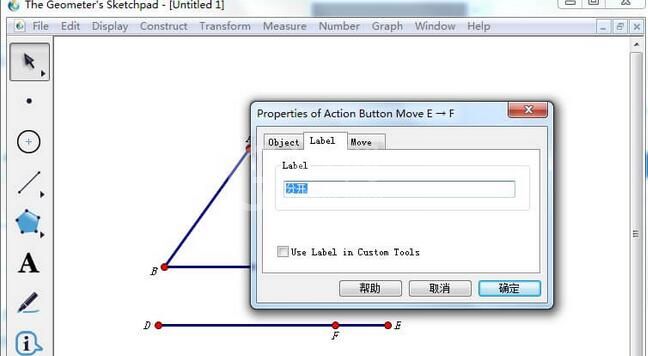
图5:制作三角形ABC分开按钮
6.同样,依次选取点F、D,在弹出的面板中改标签为“重合”,确定即可,这个重合按钮可以让两个三角形重合,效果如下图所示;
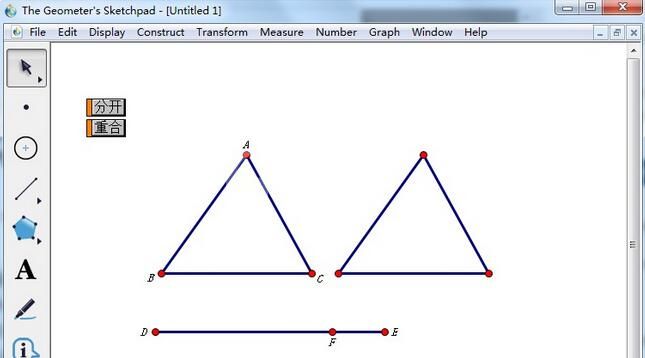
图6:制作三角形ABC重合按钮
7.有时在拖动点F 时,会不小心拖动到点D、E 或线段DE,可以设置某些对象不被鼠标左键选中,不过这个操作一定要放在最后一步完成,不然会引起制作的不便。选取点D,由菜单“编辑”---“属性”(或在点D 上右击弹出的快捷菜单上选属性),在弹出面板中作如下设置。用同样的方法设置点E、DE 不能被鼠标左键选择,如果想改为可选,可以用右键选中后修改。
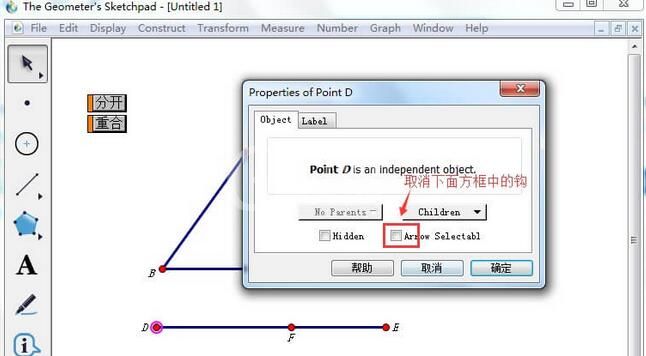
图7:优化课件
上文讲解的几何画板中向量操控图形移动的操作流程,大家都学会了吧。



























